Hostwinds دروس
نتائج البحث عن:
جدول المحتويات
استعادة الملفات من نسخة احتياطية Duplicati على CentOS
العلامات: CentOS Web Panel, Duplicati, Backups
ستصف هذه المقالة كيفية استعادة البيانات من منتج النسخ الاحتياطي الليلي المستند إلى Duplicati.هذه هي في الواقع عملية واضحة ويجب أن يستغرق سوى بضع خطوات لإكمالها.يجب أن تكون نفسها أساسا في كل من خوادم Windows و Linux نظرا لأن الخطوات ستكون متطابقة وفقط مسارات الدليل تختلف.في هذا المثال، سنستخدم تثبيت سنتوس 7 بسيط للإثبات.
إزالة ملفات الاختبار لاستعادتها
في الصورة أدناه، سنعرض موقع الملفات التي نستخدمها لهذا الاستعادة.من أجل البساطة، أنشأنا دليلا يسمى "الصور" في الدليل الرئيسي لتثبيت جديد وحمل بعض الصور العشوائية إلى المجلد.
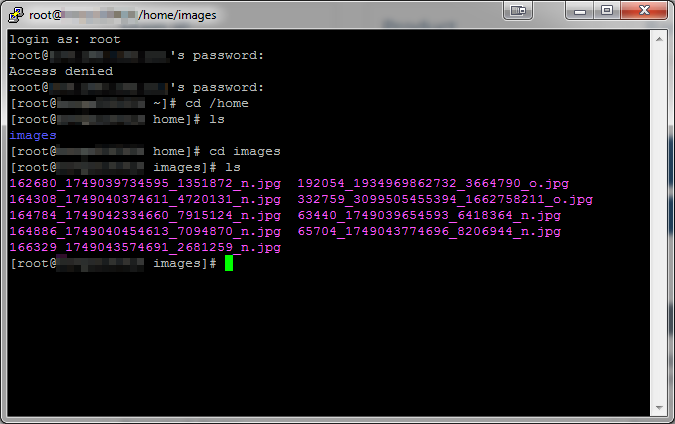
بعد ذلك، ببساطة من أجل هذا العرض التوضيحي، سنقوم بحذف دليل "الصور" باستخدام الأمر RM -RF ومعرفة أنه لم يعد هناك.
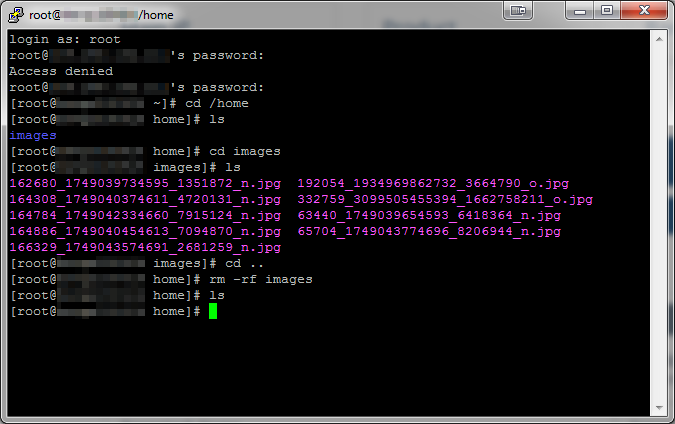
استعادة الملفات من نسخة احتياطية
بعد ذلك، سنقوم بالوصول إلى لوحة التحكم DoPlicati لدينا لبدء الاستعادة.في خادم Windows، يتم ذلك عبر أيقونة سطح المكتب التي تم إنشاؤها عند تثبيت Duplicati أولا.سيؤدي هذا إلى فتح متصفح إلى اللوحة لك.
في أي تثبيت Linux، افتح المتصفح الخاص بك إلى منفذ عنوان IP الخاص بالخادم بالإضافة إلى منفذ 31337. (مثال http://104.168.132.111:31337) وأدخل كلمة مرور Duplicati التي تم توفيرها لك.
يمكنك أيضا رؤية كلمة مرور التثبيت قيد التشغيل من داخل الخادم نفسه باستخدام الأمر PS Aux |grep تكرار من سطر الأوامر.في الصورة أدناه، لقد قمت بتسجيل الدخول وتحديد "استعادة" من الخيارات الموجودة على اليسار.
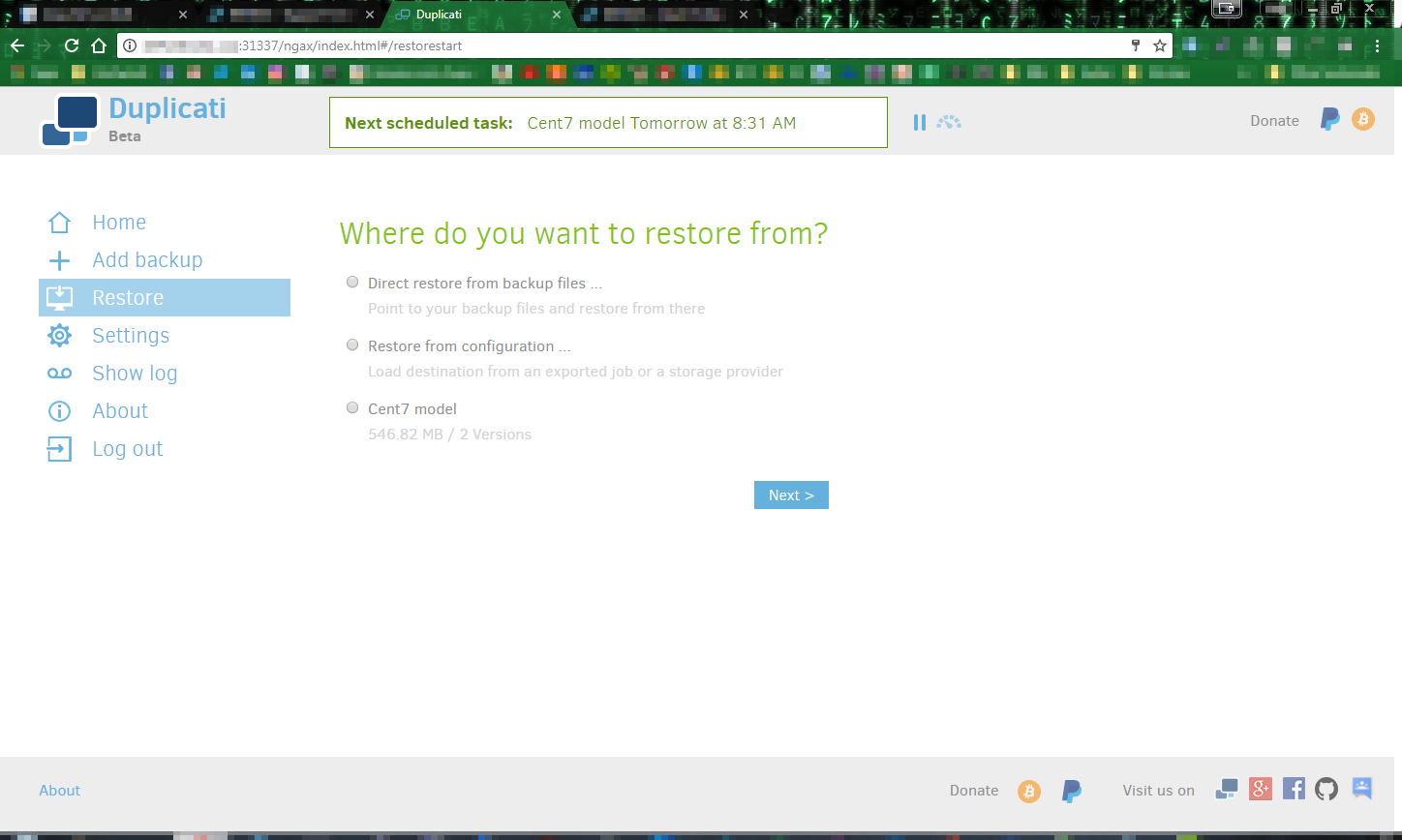
بعد ذلك، سنختار المصدر للاستعادة.نظرا لأن هذه النسخ الاحتياطية يتم تخزينها في سحابةنا، فسيتم منحها اسما عند تكوينه لأول مرة.في هذا المثال، أطلقنا باسم نموذج النسخ الاحتياطي السنتيني.سنختار ذلك عن طريق النقر فوق الزر الشعاعي ثم النقر فوق التالي، كما هو موضح أدناه:
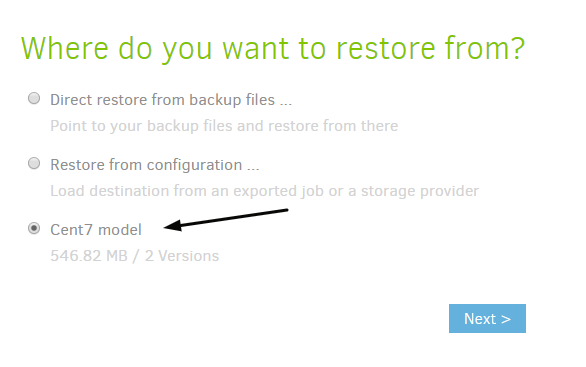
سيجلبنا هذا إلى صفحة تحديد الملفات، حيث نختار الملفات التي نريد استعادتها. كما ذكرنا سابقا، في هذه الحالة، نحن نعيد دليل / الصور التي تم العثور عليها في الدليل / الصفحة الرئيسية.
تجد المجلد أو الملف المرغوب فيه في شجرة الدليل وانقر فوق المربع لتحديده. كما هو موضح في الصورة أدناه، انقر فوق "متابعة".
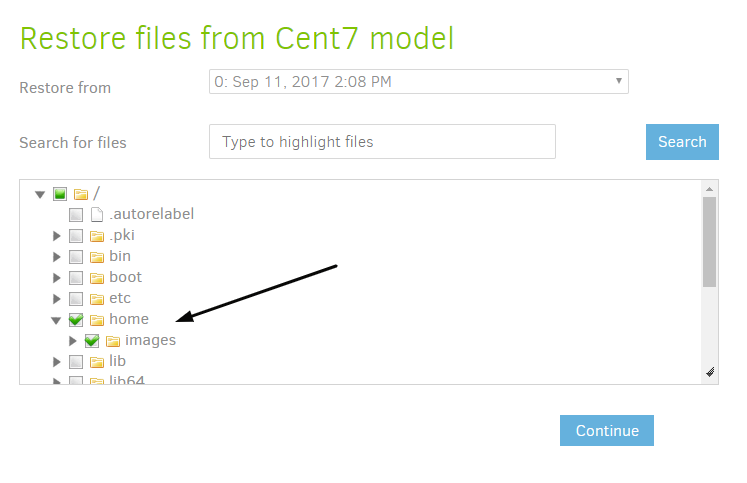
هذا سيجلبنا إلى صفحة استعادة خيارات.سنقوم هنا بتعيين حيث يتم استعادة الملفات، ما يجب القيام به مع الملفات الموجودة على الخادم، وما الأذونات التي تريد أن تتمتع بها الملفات المستعادة.DoPlicati الافتراضي إلى الموقع الأصلي والكتابة فوق الخيارين الأولين، في معظم الحالات، يتم تركها في تلك الإعدادات.
تريد أيضا عموما نفس الأذونات كما كان الملفات في الأصل.للقيام بذلك، يمكنك تحديد "استعادة أذونات القراءة / الكتابة" أيضا.بعد إجراء هذه التحديدات، انقر فوق استعادة، وسيتم تشغيل العملية.
التحقق من استعادة الملفات
عندما يكمل duplicati الاستعادة، فإنه سوف يبلغك إذا كان ناجحا. الآن، إذا قمت بفحص الخادم المصدر، راجع أن الملفات قد تمت استعادتها بنجاح، كما هو موضح أدناه:
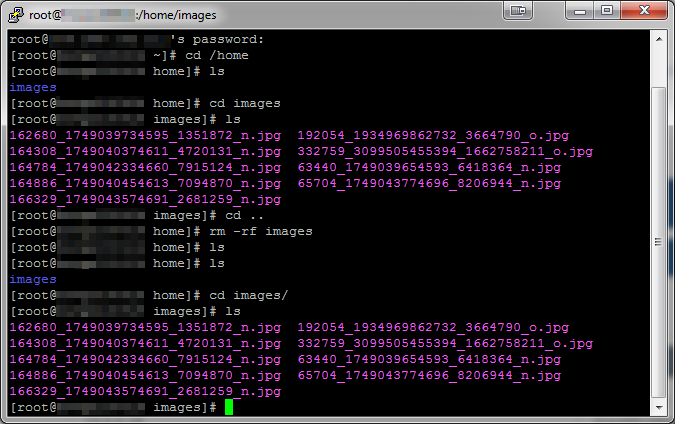
إذا كنت بحاجة إلى أي مساعدة، يمكنك الاتصال بنا في الدردشة الحية أو حتى تقديم تذكرة.
كتب بواسطة Hostwinds Team / سبتمبر 12, 2017
